Sie können zwischen Apps auf Ihrem iPhone kopieren und einfügen. Möglicherweise stoßen Sie auf ein Popup-Fenster mit einer Berechtigungsanforderung, wenn Sie versuchen, etwas aus einer anderen App in eine App einzufügen. Wenn du beispielsweise eine Nummer aus der Nachrichten-App kopieren und in die Slack-App einfügen möchtest, wird möglicherweise eine Popup-Meldung mit folgendem Inhalt angezeigt: „[App-Name] möchte aus [App-Name] einfügen. Möchten Sie dies zulassen? “ mit zwei Optionen: Einfügen nicht zulassen und Einfügen zulassen. Sie können den Screenshot des Popups unten sehen:
Es scheint, dass viele Benutzer sich über dieses ständig erscheinende Popup ärgern und es deaktivieren möchten. Die gute Nachricht ist, dass Sie direkt einfügen können, ohne um Erlaubnis gebeten zu werden.
Was ist das Einfügen aus anderen Apps auf dem iPhone?
Apple hat mit iOS 16 eine Datenschutzfunktion eingeführt. Laut Apple erscheint ein Popup-Fenster zum Kopieren und Einfügen, wenn eine App versucht, direkt auf die Zwischenablage des iPhones zuzugreifen. In der Zwischenablage speichert Ihr iPhone vorübergehend Ihre kopierten Texte. Dies ist eine Datenschutz-und Sicherheitsfunktion, um sicherzustellen, dass Sie wissen, dass die App Ihre Zwischenablage liest. Dies wurde zu einer Funktion, nachdem festgestellt wurde, dass eine Reihe von Apps heimlich Inhalte liest, die von anderen Apps kopiert wurden. Um dies zu verhindern, hat Apple die Copy-Paste-Berechtigungen verschärft.
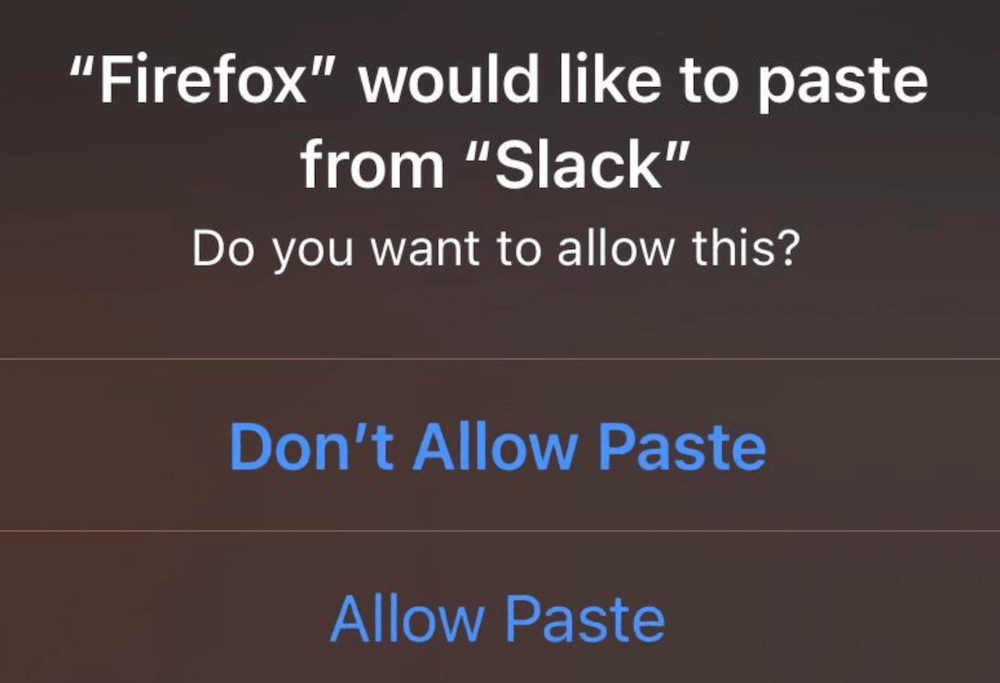
Die Kopie-Fehler beim Einfügen der Eingabeaufforderung
Wenn Sie Ihr iPhone seit der Installation von iOS 16 nicht aktualisiert haben, sollten Sie dies tun. In den frühen Versionen von iOS 16 gab es einen Fehler, der dazu führte, dass die Eingabeaufforderung zum Kopieren und Einfügen zu oft angezeigt wurde. Gehen Sie zu Einstellungen > Allgemein > Softwareaktualisierung.
Ändern Sie die Eingabeaufforderungen zum Kopieren und Einfügen
Es wird eine Menüeinstellung”Aus anderen Apps einfügen“für Apps geben, die zuvor um Erlaubnis gebeten haben, kopierte Inhalte aus einer anderen iPhone-App einzufügen. Um diese Popup-Meldung loszuwerden, können Sie Ihre Einstellungen anpassen. Identifizieren Sie zunächst die App, die diese Nachricht ausgibt. Wenn mehr als eine App dies bietet, müssen Sie diese Schritte für jede App wiederholen.
Öffnen Sie Einstellungen. Scrollen Sie nach unten und suchen Sie die App, die diese Benachrichtigung gibt. Tippen Sie auf die App, um ihre Einstellungen zu öffnen. Tippen Sie auf Aus anderen Apps einfügen. 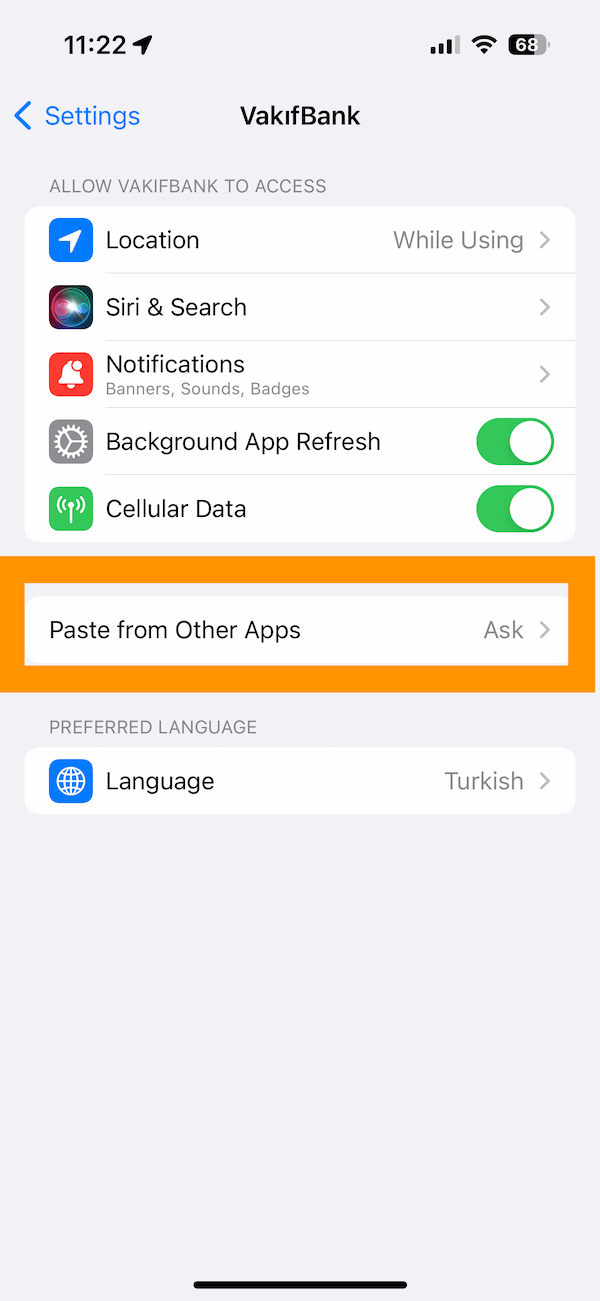 Sie sehen drei Optionen. Wählen Sie eine aus: Fragen: Wenn Sie diese Option auswählen, wird dieses Popup weiterhin um Erlaubnis bitten, Inhalte aus anderen Apps einzufügen. Dies ist wahrscheinlich bereits ausgewählt, da Sie das Popup sehen. Verweigern: Wenn Sie diese Option auswählen, wird das Popup nicht angezeigt, aber diese Einstellung deaktiviert auch das Einfügen aus anderen Apps. Erlauben: Wählen Sie dies aus, um die Berechtigungsanfrage zu entfernen. Wenn Sie dies auswählen, können Sie einfügen, ohne dass die App erneut um Erlaubnis fragt. Mit anderen Worten, Sie können einfügen, ohne dieses Popup zu sehen.
Sie sehen drei Optionen. Wählen Sie eine aus: Fragen: Wenn Sie diese Option auswählen, wird dieses Popup weiterhin um Erlaubnis bitten, Inhalte aus anderen Apps einzufügen. Dies ist wahrscheinlich bereits ausgewählt, da Sie das Popup sehen. Verweigern: Wenn Sie diese Option auswählen, wird das Popup nicht angezeigt, aber diese Einstellung deaktiviert auch das Einfügen aus anderen Apps. Erlauben: Wählen Sie dies aus, um die Berechtigungsanfrage zu entfernen. Wenn Sie dies auswählen, können Sie einfügen, ohne dass die App erneut um Erlaubnis fragt. Mit anderen Worten, Sie können einfügen, ohne dieses Popup zu sehen. 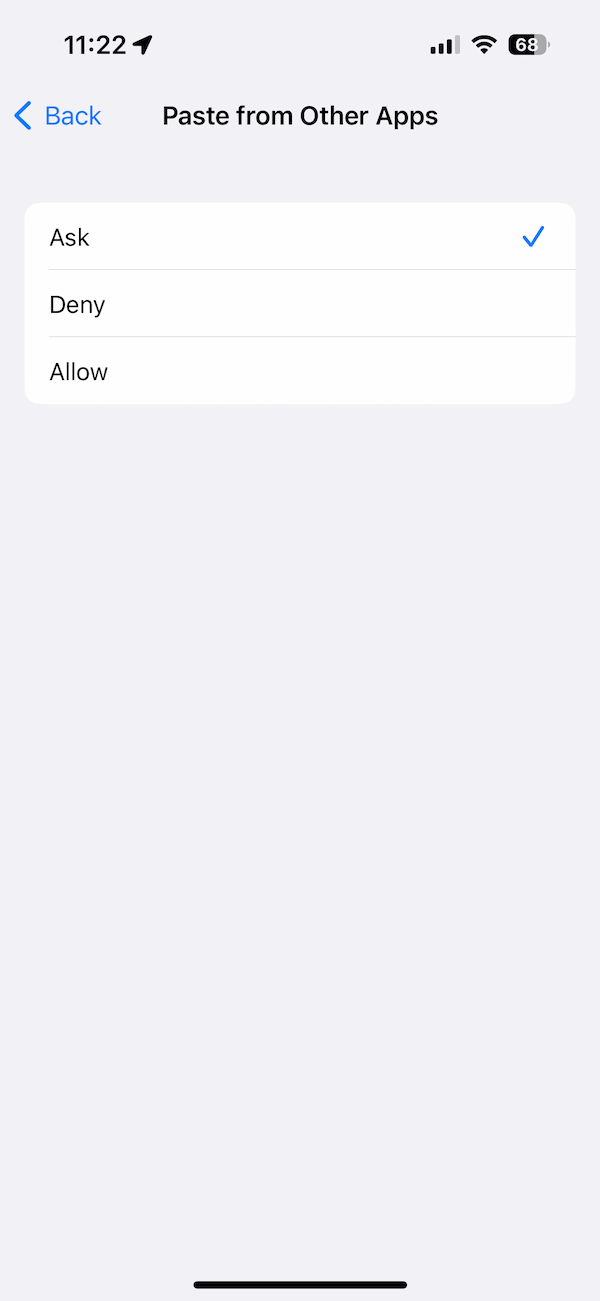
Verwandte Artikel